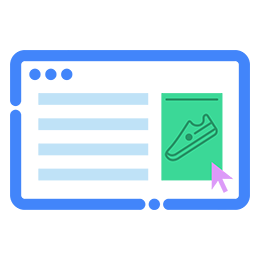
الإعلانات الخاصة
تم تطوير تكنولوجيات متعدّدة لتلبية حالات استخدام الإعلانات كجزء من "مبادرة حماية الخصوصية".
سنواصل الاحتفاظ بالمعلومات على هذا الموقع الإلكتروني، حتى بالنسبة إلى الميزات التي لم يتم تنفيذها أو التي من المقرر إيقافها نهائيًا.
سنواصل الاحتفاظ بالمعلومات على هذا الموقع الإلكتروني، حتى بالنسبة إلى الميزات التي لم يتم تنفيذها أو التي من المقرر إيقافها نهائيًا.
واجهات برمجة التطبيقات الأساسية للإعلانات الخاصة
يُرجى العِلم أنّه من المقرّر إيقاف بعض واجهات Privacy Sandbox API نهائيًا:
اطّلِع على حالة ميزة Privacy Sandbox.
اطّلِع على حالة ميزة Privacy Sandbox.
Protected Audience
تعرض Protected Audience API حالات استخدام شرائح الجمهور المخصّصة وتجديد النشاط التسويقي بدون تتبُّع إجراءات جهات خارجية على مواقع إلكترونية متعددة.
تقارير تحديد المصدر
تتيح Attribution Reporting API إمكانية قياس أداء الإعلانات بدون تتبُّع جهات خارجية على مواقع إلكترونية متعددة.
التجميع الخاص
تم تصميم واجهة برمجة التطبيقات Private Aggregation API لتجميع البيانات من مواقع إلكترونية متعددة وإعداد تقارير عنها بطريقة تحافظ على الخصوصية.
المواضيع
تتيح Topics API عرض إعلانات تستهدِف الاهتمامات مع الحفاظ على خصوصية المستخدمِين.
الخدمات والبنية التحتية وواجهات برمجة التطبيقات الإضافية
تعرَّف على الخدمات المشترَكة التي تم تصميمها للعمل مع واجهات برمجة التطبيقات الإعلانية الخاصة.
خدمة تجميع البيانات
تعالج خدمة التجميع التقارير القابلة للتجميع من Attribution API أو Private Aggregation API لإنشاء تقرير ملخّص.
مساحة التخزين المشتركة
تتيح مساحة التخزين المشتركة إمكانية الوصول غير المحدود إلى مساحة التخزين على جميع المواقع الإلكترونية مع إمكانية الوصول للقراءة مع الحفاظ على الخصوصية.
عروض الأسعار والمزاد
يسمح خادم "عروض الأسعار والمزادات" بإجراء عمليات حسابية لجمهور محمي في بيئة تنفيذ موثوقة بدلاً من تشغيلها محليًا على الجهاز.
وقت تشغيل حزمة تطوير البرامج (SDK)
يسمح "وقت تشغيل SDK" بتشغيل حِزم SDK في وضع حماية مخصَّص ومنفصل عن تطبيق الاتصال.

